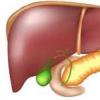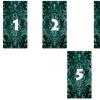Web-обозреватели, работающие на основе Chromium и движка Blink (а это и Google Chrome, и Opera, и Яндекс.Браузер, и Vivaldi), порой выдают ошибки, связанные с незащищенным соединением. Ошибку такого же характера, но с другим кодом, можно встретить и в новых версиях Mozilla Firefox, созданного на другом движке, Gecko. Одним словом, неважно каким браузером вы пользуетесь для выхода в интернет, в любом случае эта проблема распространена.
В своей статье в качестве примера мы взяли браузер Chrome от Google. Вы открываете новый или давно посещаемый сайт и видите уведомление о том, что вы подключаетесь к незащищенному соединению. И если вы проигнорируете предупреждение web-обозревателя, можете стать жертвой злоумышленников, ворующих конфиденциальные данные. Не бойтесь, вашему компьютеру и данным ничто не угрожает. Такое предупреждение говорит лишь о том, что возникла проблема с сертификатами, и ничего более.
Большая часть web-ресурсов перешла на HTTPS-протокол. Это расширение привычного протокола HTTP, но поддерживающее шифрование для повышения безопасности. Таким образом владельцы Интернет-ресурсов защищают своих посетителей от злоумышленных действий мошенников, пытающихся завладеть личными данными. Вот для этого и нужен сертификат. Но иногда он не работает. И чаще всего ошибки возникают не по вине владельцев ресурсов, а на стороне пользователя. Остановимся на причинах.
Причина первая. Неверное системное время
Код ошибки следующий : Net::ERR_CERT_DATE_INVALID . И появляется она, если даты на серверах и компьютерах пользователей не совпадают. И самое верное решение избавиться от проблемы - синхронизировать время. Нажмите на часы и выберите соответствующий пункт меню, чтобы настроить дату и время правильно:
Откроется окно, где есть кнопка Изменения времени и даты. Кликните на нее и настройте все верно. Сохраните новые параметры и открывайте ресурс, напугавший вас предупреждением.

Важная информация! Если БИОС выдает сообщение «Press F1 to continue, DEL to enter setup», дело в севшей батарейке на материнской плате. И пока вы ее не поменяете, настройки времени и даты будут сбрасываться, показывая неверные числа.
Причина вторая. Непроверенный или устаревший сертификат
Проблемы незащищенного соединения могут скрываться не на стороне пользователя (в его устройствах), а на самом ресурсе. Например, если сайтом куплен сертификат, имеющий непроверенного издателя. Поскольку создание сертификата - не очень сложная задача для грамотного в технических вопросах пользователя, браузер обязан это проверить. И если Хром не находит никакой информации об его издателе, он запрещает доступ к сайту, использующему небезопасный сертификат.Причина третья. Блокирующие расширения
Не знаю, как в других браузерах, но при установке антивирусного программного обеспечения, например от Лаборатории Касперского, в Chrome устанавливается специальный модуль. Эта чрезмерная защищенность и может стать причиной сбоев. Чтобы решить проблему, если она часто появляется, остановите работу плагина. В Хроме это можно сделать следующим образом: из главного меню перейдите в «Дополнительные инструменты», а оттуда на вкладку с «Расширениями»:
Плагин, установленный антивирусом Касперского или Авастом, включен. Снимите флажок, чтобы остановить работу. Можно попробовать в целях эксперимента и приостановить на время работу антивирусной программы. После всех манипуляций откройте браузер и переходите на сайт.
Причина четвёртая. Старая версия Windows
Если ваша версия Windows устарела, web-обозреватели могут работать некорректно. Спешить обновляться до Windows 10, конечно, не надо, если вы привыкли к XP установите Service Pack 3. В противном случае эта ошибка никуда не исчезнет.Если на компьютере установлена Windows Server 2003, нужно скачать и установить Service Pack 2.
Причина пятая. Сбой работы веб-браузера
В любом web-обозревателе, а не только в Хроме, время от времени могут происходить сбои. И как бы разработчики не совершенствовали движок, ошибки в работе все равно случаются. Если вы перешли на сайт и вместо привычного дизайна увидели предупреждение об опасности, первым делом перезагрузите браузер. Если не помогло, ищите причину. Если и она не найдена, прибегайте к крайней мере - переустановке Хрома.Из Панели управления откройте «Программы и компоненты».
Компания Google заботится о сохранности пользовательских данных, и в популярном браузере Chrome имеется несколько уровней защиты. При переходе на сайт, он анализируется встроенным в браузер фаерволом, после чего пользователю показывают содержание страницы или ошибку.
Одной из распространенных ошибок, с которой можно столкнуться при переходе на сайт через Google Chrome, является сообщение: «Ваше подключение не защищено». Возникать подобная ошибка может при подключении ко всем сайтам через Google Chrome или к одному. Способов устранения такой проблемы несколько, и мы их рассмотрим ниже.
Проблемы с браузером Google Chrome
Если браузер Google Chrome сообщает, что подключение пользователя не защищено, велика вероятность, что причиной тому являются неправильные настройки или потенциально опасные расширения. Убедиться, что проблемы связаны с браузером можно, если запустить Google Chrome в режиме Инкогнито, и перейти на проблемный сайт. Для запуска браузера в режиме Инкогнито, нажмите в правом верхнем углу на три точки и выберите соответствующий пункт.

Если в режиме Инкогнито на сайт зайти получилось, а в обычном режиме проблема сохраняется, можно попробовать сделать следующее.
На Windows:

На Android:

В большинстве случаев описанные выше действия помогают избавиться от сообщения, что подключение не защищено. Если исправить проблему не удалось, переходите к следующему пункту инструкции.
Неправильно выставленное время и дата
 Во время подключения к сайту в интернете, может возникнуть конфликт у браузера с сервером, на который уходит запрос, из-за разного времени. Обычно компьютеры автоматически выставляют время, основываясь на информации из интернета. Но если данная опция отключена и неправильно выставлены дата и время на компьютере (возможно, вследствие ), может появляться ошибка о незащищенном подключении.
Во время подключения к сайту в интернете, может возникнуть конфликт у браузера с сервером, на который уходит запрос, из-за разного времени. Обычно компьютеры автоматически выставляют время, основываясь на информации из интернета. Но если данная опция отключена и неправильно выставлены дата и время на компьютере (возможно, вследствие ), может появляться ошибка о незащищенном подключении.
Обратите внимание: С последними обновлениями Google Chrome, введена отдельная ошибка, которая указывает на конфликт при подключении из-за неправильной настройки системных часов. Тем не менее, если браузер давно не обновлялся, возникнет стандартная ошибка о незащищенном соединении.
Вирусы и антивирусы
 Есть вероятность, что доступ к определенному сайту блокируют вирусы, попавшие на компьютер. Чтобы исключить данный вариант, рекомендуется провести и стандартных вирусов. Кроме того, нужно , чтобы в нем не было лишних записей.
Есть вероятность, что доступ к определенному сайту блокируют вирусы, попавшие на компьютер. Чтобы исключить данный вариант, рекомендуется провести и стандартных вирусов. Кроме того, нужно , чтобы в нем не было лишних записей.
Иногда, наоборот, антивирусы являются причиной появления ошибки «Ваше подключение не защищено» в Google Chrome. Чаще всего это связано с тем, что в них включена защита протокола https или сканирование SSL. В такой ситуации нужно зайти в настройки антивируса и отключить указанные выше опции. Если найти опции не удается, попробуйте полностью отключить антивирус и перейти на сайт, чтобы убедиться, связана ли с ним проблема.
Данный режим в браузере позволяет заходить на сайты без сохранения истории посещения. Это может помочь при наличии в браузере ненадёжных плагинов или других дополнений, приводящих к появлению ошибки . В режиме инкогнито большинство сторонних дополнений для Google Chrome по умолчанию не работают (хотя их можно включить вручную).
Для перехода в режим инкогнито потребуется открыть контекстное меню Google Chrome и выбрать соответствующий пункт.
Проверка даты и времени
Неправильно выставленные параметры даты — фактически гарантия отсутствия доступа к практически всем сайтам или другим онлайн ресурсам. Ни один сертификат не будет корректно работать при неправильно настроенном системном времени.
Для проверки и изменения временных параметров необходимо вызвать контекстное меню
на часах операционной системы и выбрать пункт «Настройка даты и времени
».
Выставить
настоящую дату и текущее время. Также можно воспользоваться опцией «Установить время автоматически
».
Проблемы с сертификатом со стороны посещаемого сайта
Данная ошибка может возникнуть в случае, когда владельцы или разработчики сайта вовремя не обновили сертификаты , в результате чего браузер откажется открывать такой ресурс.
Если вам необходим доступ к такому сайту (хотя посещать его не рекомендуется
), стоит зайти в настройки
Google Chrome и отключить защиту
от опасных сайтов.
После чего ненадёжный сайт запустится в штатном режиме.
Устаревшая версия браузера
Своевременное обновление программы позволит избежать множества проблем с доступом к различным сайтам, в том числе и ошибок в сертификатах. В большинстве случаев Google Chrome обновляется автоматически , но иногда это может не произойти.
Для проверки
версии приложения потребуется открыть контекстное
меню браузера и перейти по пунктам «Справка
», «О браузере
Google
Chrome
».
В случае использования устаревшей версии программы категорически рекомендуется выполнить обновление .
Ошибки в настройках программы
Google Chrome не слишком отличается стабильностью работы, из-за чего в его работе начинают появляться различные проблемы . Некорректные настройки могут напрямую повлиять на возможность открывать страницы, в результате чего будет появляться ошибка сертификатов .
Для исправления ситуации рекомендуется
сделать сброс настроек. В большинстве случаев это решает множество проблем в работе Chrome.
Блокировка сайта со стороны провайдера
В некоторых случаях необходимая страница может быть попросту заблокирована на стороне вашего интернет провайдера. При этом сайт не обязательно будет запрещённым , нередки ситуации блокировки добросовестных ресурсов, не нарушающих каких-либо законов.
Для обхода такой блокировки можно воспользоваться специальным плагином
, например friGate CDN или другое подобное дополнение.
Наличие на компьютере вирусов или другого вредоносного ПО
Компьютерные вирусы — настоящая напасть ПК под управлением Windows. Они также могут стать причиной
возникновения неисправностей в Google Chrome. Не стоит слишком надеяться на автоматическую работу антивируса, ведь это далеко не всегда спасает от угроз. Время от времени рекомендуется
проводить ручную проверку жёстких дисков с помощью антивирусного ПО (подойдёт даже встроенный защитник Windows). Ручная проверка
значительно лучше защитит от вирусов, нежели автоматическая.
Использование устаревших версий Windows
Работа под старыми операционными системами часто сопровождается проблемами, поскольку новые версии программ перестают нормально функционировать . Особенно это остро ощущается при работе в Windows XP.
Если имеется возможность, стоит установить актуальную на сегодняшний момент операционную систему (хотя бы Windows 7). Если же такое решение для вас не приемлемо, попробуйте установить все обновления на имеющуюся версию Windows, это должно помочь.
Не оплачен интернет
Отсутствие средств на вашем лицевом счёте у некоторых провайдеров также приводит к появлению ошибки сертификата . В таком случае решение проблемы примитивно — необходимо просто оплатить интернет и доступ ко всем сайтам снова появится.
Многие пользователи при работе в интернете часто могут увидеть сообщение «Ваше подключение не защищено и злоумышленник могут пытаться похитить Ваши данные...». И в большинстве случаев это проблема с сертификатом по протоколу безопасности HTTPS, так как данные шифруют ся с помощью SSL и неправильная настройка программного обеспечения пользователя (в данном случае браузера). Далее рассмотрим наиболее частые причины, приводящие к появлению данного сообщения:
Причина:
не совпадает время на сервере и компьютере.
Решение:
проверить настройки времени на компьютере, если установлен не Ваш часовой пояс то исправить эту неточность, также помните, что может выйти из строя батарейка в BIOS, или взбитые настройки.
Причина:
устаревший сертификат, или не подтвержден автор сертификата
Решение:
обновить сертификат (данная проблема встречается на порталах)
Причина:
блокировка сертификатов сторонними приложениями безопасности (часто устанавливаются автоматически и в трее с антивирусными программами и фаервол), или безопасностью самого браузера
Решение:
отключить данные приложения в браузере, или радикальный метод - просто их удалить
Причина:
устаревшая версия операционной системы, или операционная, что больше не поддерживается (WinXP, WinServer 200x)
Решение:
установление дополнительных обновлений (сервис паков), установление новой версии операционной системы (через быстрый темп развития интернет без поддержки старых операционных систем).
Причина:
некорректная работа веб-браузера, много сайтов и программ устанавливают автоматически, или с разрешения пользователя различные приложения (без пековые, облегчение просмотра конкретных сайтов, программы для загрузки и т.д.) ввиду, что возникают конфликты.
Решение:
рекомендуется не устанавливать много сторонних приложений к браузерам, или удалять не нужны, или те блокирующие рабо, крайне мера - переустановить сам браузер
Чаще всего сообщение «Ваше соединение не защищено» возникает в браузере Mozilla Firefox, но с ним могут столкнуться и пользователи Google Chrome, Яндекс.Браузера и т. д. Появление этого сообщения значит, что при входе на страницу интернет-банка, которая использует протокол шифрования данных https, браузер не смог проверить сертификат безопасности и посчитал сайт ненадежным.
Почему возникает сообщение «Ваше соединение не защищено» при входе в интернет-банк и как его убрать?
Причинами блокировки могут быть:
Неправильные настройки даты и времени. Если ошибка при входе на сайты с защищенным соединением возникает не только на странице авторизации в интернет-банке, но и на других страницах, причиной могут быть неправильные дата и время, установленные на вашем компьютере. Если вы обнаружили, что у вас заданы неправильные дата и время, смените их и попробуйте снова зайти в интернет-банк.
Чтобы ошибка не повторялась в будущем, в настройках даты и времени поставьте галочки в пунктах «Установить время автоматически» и «Автоматическая установка часового пояса».
Конфликт браузера и антивирусной программы. Если вы установили антивирус, где активирована функция сканирования SSL, в браузере будет появляться ошибка «Ваше соединение не защищено».
Рассмотрим, как действовать в этом случае, на примере антивирусной программы Kaspersky Total Security.
открываем главное окно ативируса
нажимаем на значок настроек
нажимаем на "Дополнительно"
нажимаем на "Сеть"
ставим пункт "не проверять защищенные соединения". При этом снизится уровень защиты, о чем браузер вас предупредит.
нажимаем "продолжить" в появившемся окне.
Вся схема действий показана на приведенных ниже скриншотах.
Вирусы. Невозможность войти на защищенную страницу авторизации в интернет-банке может быть вызвана наличием на вашем компьютере вирусных программ. Запустите полную проверку всех папок антивирусным ПО и удалите найденные вирусы.
Проблема с сертификатами сайта. Если браузер блокирует вход только на страницу авторизации в интернет-банке, а на другие сайты с https заходит, значит у онлайн-банка истек или недействителен сертификат безопасности. В браузере Mozilla Firefox ограничение можно обойти следующим образом:
Кликнуть по кнопке «Дополнительно» под сообщением «Ваше подключение не защищено».
В открывшемся списке кликнуть по ссылке «Добавить исключение».
В появившемся предупреждении нажать на ссылку «Подтвердить исключение безопасности».
Обратите внимание, что обходить предупреждение о незащищенном соединении вышеуказанным способом может быть опасно. Поэтому сначала попробуйте более безопасные методы - настройку антивируса, проверку компьютера на наличие вирусов. Также вы можете установить другой браузер и попробовать войти в интернет-банк через него – там может не наблюдаться ошибка «Ваше соединение не защищено».
Мы призываем пользователей всех онлайн-банков и мобильных приложений быть предусмотрительными в вопросах интернет-безопасности и подходить к этому вопросу с большой долей ответственности.
Приветствую!
Браузер Mozilla Firefox есть за что ценить, пускай он и не самый быстрый, но при этом наиболее гибкий и функциональный. Чего только стоит большое количество расширений и дополнений, что было создано для данного браузера.
И очень огорчает, когда в любимом браузере возникают неполадки. Сегодня мы рассмотрим проблему, которая выражается в появлении сообщения «Ваше подключение не защищено» при попытке посещения некоторых сайтов.
Ошибка «Ваше подключение не защищено», зачастую возникает при попытке зайти на ресурс, который работает через защищённое соединение (https). Однако если браузер Фаерфокс не может проверить сертификат, который в обязательном порядке требуется для создания такого «защищённого соединения» с сайтом, то неминуемо возникает данное сообщение.
В сущности, отображаемое сообщение нельзя назвать ошибкой в классическом понимании. Это скорее мера безопасности, которая оповещает пользователя о том, что имеются проблемы, которые не могут обеспечить должную безопасность (шифрование) соединения. В результате браузер блокирует открытие запрашиваемого сайта.
В этом материале мы постараемся разобраться в причинах возникновения данной проблемы, и приложим все усилия для её искоренения.
Убираем ошибку в Mozilla Firefox «Ваше подключение не защищено»
Необходимо начать с первого решения и поступательно продвигаться вперёд, пока ошибка не будет устранена.
Решение 1: сверим установленную дату и время
Данный момент необходимо поверить в первую очередь, а именно корректность установленной даты и времени на компьютере.
У всех сертификатов имеется срок действия: дата выпуска и окончания. И в процессе подключения к сайту, происходит сверка срока действия сертификата с датой, которая установлена на компьютере. Если время на компьютере установлено некорректно, то сертификат не будет признан действительным и возникнет ошибка «Ваше подключение не защищено».
Если дата (день, месяц, год, время) установлена неверно, то необходимо установить актуальное значение.

Для этого наведите на дату, что отображается в правом нижнему углу, а после кликните правой клавишей мышки. В отобразившемся контекстном меню выберите пункт Настройка даты и времени .

Будет открыто системное окно, в котором осуществляется настройка времени. Проверьте, переведены ли опции Установить время автоматически , а также Автоматическая установка часового пояса во включённое состояние.
Если опции не включены, то задействуйте их. Через небольшой промежуток времени дата и время скорректируется. Если этого не произошло, то отключите данные опции и выставите значение даты и времени вручную.
Решение 2: Работа антивирусного ПО
Современные антивирусы не ограничиваются лишь сканированием локальных файлов, многих из них ныне располагают средствами защиты интернет соединения. Причём речь идёт не только сетевом экране (брандмауэре), но и контроле самого трафика.
Контроль защищённых SSL соединений вполне может вызвать отображение сообщения «Ваше подключение не защищено» в Mozilla Firefox.
Дабы исключить эту вероятность, приостановите на время защиту антивируса, после чего попробуйте вновь зайти на желаемый сайт.
Если проблема исчезла, то вполне очевидно, что проблему вызывает антивирус, и в частности его модуль контроля интернет соединений\трафика. В данной ситуации рекомендуется обновить\переустановить антивирус. Если это не помогло, то следует написать письмо в службу поддержки разработчика используемого вами антивирусного решения.
А пока можно отключить соответствующую опцию в антивирусном ПО, что препятствует доступу к сайтам, которые, в свою очередь, работают по защищённому шифрованием соединению (SSL).
Опция сканирования зашифрованного соединения в Avast
Дабы отключить данную опцию, откройте меню антивирусного программного обеспечения, а далее кликните по пункту Настройки .
В отобразившемся окне кликните по пункту Активная защита , а далее Веб щит –> Настроить .
И там отключите опцию Включить HTTPS-сканирование , сняв соответствующую галочку, и сохраните настройки.
Опция сканирования зашифрованного соединения в Антивирусе Касперского
Вызовите меню в Антивирусе Касперского, а после кликните по пункту Настройки . В результате отобразится окно, в котором вам необходимо проследовать по пути Дополнительные -> Сеть .
Там будет Сканирование зашифрованных соединений , в котором вам необходимо будет поставить галочку, которая отвечает за отключение одноимённой опции. После чего сохраните настройки.
Для иных антивирусных решений вы можете подчеркнуть соответствующее руководство по отключению контроля защищённых\зашифрованных соединений в справке или на официальном сайте.
Решение 3: проверить на вирусы систему
Различного рода вирусы и прочие зловреды пытаются внедриться как можно глубже в систему. Некоторые из них стараются «вклиниться» в сетевой стек, дабы перехватывать\подменять трафик. Данные действия вполне закономерно могут вызвать ошибку «Ваше подключение не защищено».
Даже если вы полностью уверены в отсутствии зловредов на вашем ПК, то всё равно не лишним будет в этом ещё раз убедиться, проверив антивирусным ПО систему.
Если у вас установлено антивирусное решение, то обновите его базу через интернет и запустите полное (глубокое) сканирование. Если же антивируса у вас нет, то вы может воспользоваться, к примеру, бесплатным и не требующим установки .
Если результаты сканирования продемонстрируют наличие вредоносных объектов, то попытайтесь их вылечить (при наличии такой возможности у антивируса), или просто удалите. После чего в обязательном порядке перезагрузитесь.
Решение 4: проблема с хранилищем сертификатов
В процессе работы браузера Mozilla Firefox используемые сертификаты сохраняются в специальном файле, который находится в папке профиля данного браузера. Вполне можно допустить, что в процессе работы браузера данный файл мог повредиться. В данной ситуации стоит попробовать его удалить.

Для этого нажмите на кнопку меню (находится в правом верхнем углу окна браузера), а после кликните по иконке Справка и кликните по пункту Информация для решения проблем .

Будет открыто окно с технической информацией о браузере. В нём найдите пункт Папка профиля и нажмите на располагающуюся рядом кнопку Открыть папку .

Отобразится окно файлового менеджера, в котором будет открыта папка профиля браузера Firefox. Теперь закройте сам браузер, а после в этой папке найдите и удалите файл cert8.db .
Теперь вновь запустите браузер. Ранее удалённый файл будет создан вновь. Теперь вам останется только проверить, решена ли проблема. Если окно с ошибкой более не появляется, то проблема заключалась в повреждении хранилища сертификатов, что располагается в файле cert8.db .
Решение 5: установка последних обновлений в операционную систему
В процессе создания защищённого соединения, браузер Firefox задействует для этого механизмы, что имеются, в том числе и в самой операционной системе.
Если ваша операционная система давно не обновлялась, то и имеющиеся в ней механизмы безопасности перестали отвечать современным требованиям. Всё это вполне может спровоцировать ошибку установки защищённого соединения (SSL).
Решением будет являться установка последних обновлений для используемой вами операционной системы.
Для этого откройте меню Пуск , и найдите приложение Центр обновления Windows .
Запустив его, будет отображено окно, в котором высветится текущий статус работы системы.
Для принудительного старта поиска обновлений, нажмите соответствующую кнопку. По окончании установите все предложенные обновления (в том числе и необязательные).
Решение 6: использование режима инкогнито
Данный вариант нельзя отнести к способу полного устранения проблемы, однако он вполне сгодится в качестве «временного решения».
Данный режим работы браузера создан для повышения конфиденциальности пользователя. Всё что вводится во вкладках, которые работают в режиме инкогнито, не сохраняет сам браузер в истории. Т.е. если вы что-то искали, посещали какие-либо сайты, то после закрытия эти данные (сессионные cookies, кеш, история поисковых запросов, просмотренные страницы и т.п.) будут полностью удалены.
Работая в данном режиме, браузер Firefox в некоторых случаях допускает отображение сайтов, у которых возникли проблемы с установкой надёжно зашифрованного SSL соединения.

Для включения режима Инкогнито и открытия соответствующей вкладки необходимо нажать по кнопке меню, что находится в правом верхнем углу, и в отобразившемся меню выбрать пункт Приватное окно .
Решение 7: отключение прокси в настройках браузера
Вполне может быть, что на возникновение данной ошибки влияет активированная функция прокси в браузере Mozilla Firefox.
Попробуем её отключить и посмотреть, исчезнет ли проблема.

Отключение прокси осуществляется в настройках. Для этого нажмите по меню браузера, в высветившемся меню выберите пункт Настройки .

Будет открыто окно настроек. Слева будет располагаться меню, там нажмите Дополнительно , а далее в правой части кликните по пункту Сеть .
В результате будет отображён соответствующий блок настроек. Первым пунктом идёт Соединение . В нём нажмите пункт Настроить…

Высветится окно Параметры соединения . В нём необходимо осуществить переключение на пункт Без прокси , а после нажать кнопку OK .
Решение 8: обход предупреждения системы безопасности
Вот мы и подошли к последней причине, которая вызывает ошибку SSL соединения, причём она возникает на зачастую одном единственном сайте, а остальные использующие безопасное https соединение открываются совершенно нормально.
Скорее всего, у самого сайта возникли проблемы с сертификатом (вышел срок действия, аннулирован).
В данной ситуации проще всего отказаться от просмотра данного сайта, однако если вам принципиально необходимо его посмотреть, то необходимо сделать следующее:
 В окне с ошибкой, нажмите по кнопке Дополнительно
.
В окне с ошибкой, нажмите по кнопке Дополнительно
.
 Раскроется дополнительное меню, в нём сделает нажать по находящейся там кнопке Добавить исключение
.
Раскроется дополнительное меню, в нём сделает нажать по находящейся там кнопке Добавить исключение
.

В результате отобразится окно с предупреждением, в котором необходимо будет нажать кнопку Подтвердить исключение безопасности .
Теперь сайт должен открываться без ошибок со стороны системы безопасности браузера Mozilla Forefox.
Краткий итог
В данном материале были рассмотрены ключевые причины в средства для устранения ошибки «Ваше подключение не защищено». Руководствуясь ими, вы сможете исправить проблему с данной ошибкой и сможете и далее пользоваться вашим любимым интернет браузером.